怎么设置使得word文档插入的图片在文字下方?
word是大家都会使用的一款文字编辑软件,其实word还有很多有趣的功能,那么怎么设置使得word文档插入的图片在文字下方?今天就来教给大家吧~
具体如下:
1. 首先打开一个word文档。
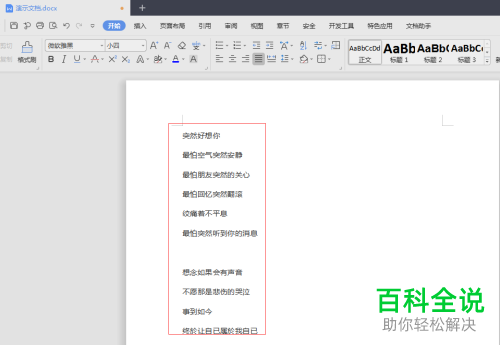
2. 随后点击插入,点击图片进行图片的插入。
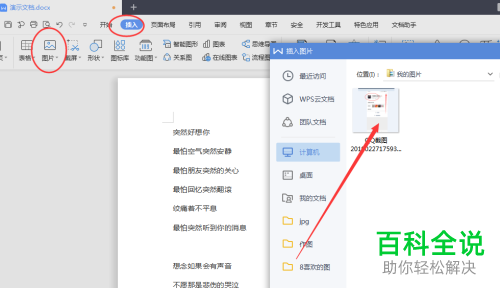
3. 随后看到图片是插入在文字上方的。
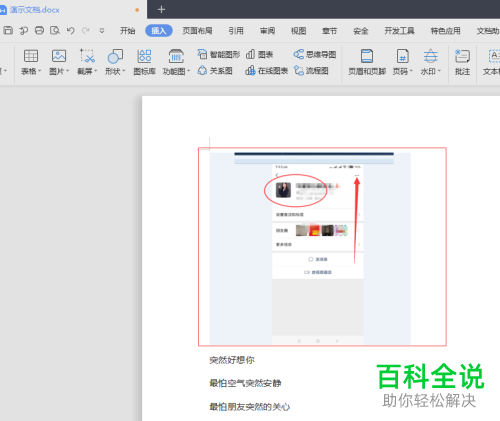
4.随后点击图片,显示右边侧栏,点击第一个圈出图标。
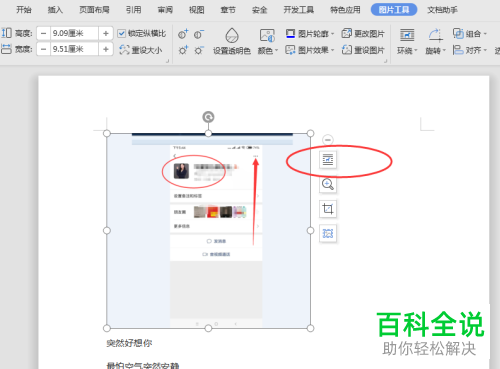
5. 随后选择文字环绕式,改变文字位置。
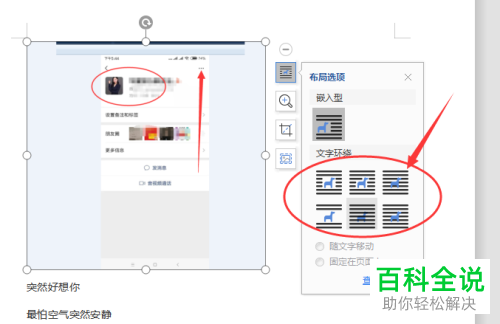
6.此时我们选择文字浮于图片上方的效果。

以上就是设置word文档插入的图片在文字下方的方法了~希望有帮到大家~
赞 (0)

